Eine typische CAD-Zeichnung in der Messe- und Veranstaltungstechnik beinhaltet eine Menge visueller Informationen und Zeichnungselemente. Im folgendem Beispiel befinden sich verschiedenste visuelle Objekte auf den unterschiedlichsten Ebenen in der Zeichnung:
Die Ebenen werden im AutoCAD-Umfeld auch als Layer bezeichnet. Der Einsatz von Layern in der tägliche Zeichenarbeit mit AutoSTAGE/AutoCAD ist das wichtigste Werkzeug zur sinnvollen Strukturierung einer Zeichnung. Dabei wird jedem Zeichnungsobjekt (wie z. B. Kreis, Linie, Block, etc.) ein Layer zugewiesen (umgangssprachlich auch: auf den Layer gelegt). Alle Objekte, die auf einem bestimmten Layer liegen, können dann über den Layer z. B. ein- und ausgeblendet oder auch für die Bearbeitung gesperrt werden.
In unserer oben gezeigten Beispielzeichnung ist im linken Bereich die ausgeklappte Layersteuerung zu sehen. Über die Layersteuerung wird unter anderem die Sichtbarkeit der einzelnen Layer (an/aus) eingestellt. Diese Zeichnung besitzt eine Vielzahl von Layer, die zur Strukturierung des Inhalts verwendet werden. In dieser Zeichnung sind alle Layer eingeschaltet (Glühlampe und Sonne sind an), so dass alle Objekte in der Zeichnung sichtbar sind. Dieses kann jedoch die Lesbarkeit der Zeichnung deutlich beeinträchtigen, was im Beispiel sehr gut zu sehen ist. Ebenso kann dieses beim Ausdrucken hinderlich sein, wenn nur bestimmte Objekte ausgedruckt werden sollen.
In dieser Situation kann uns der Layerstatus (lateinisch für „Zustand“, „Stellung“ oder „Lage“) helfen, die Zeichnung besser zu verstehen und nur die Elemente anzuzeigen, die wir sehen wollen. Der Layerstatus speichert dabei den aktuellen Zustand aller oder auch ausgewählter Layer. Es können mehrere Zustände gespeichert werden, die nach Belieben und Bedarf jederzeit wieder aufgerufen oder verändert werden können.
Anzeigen des Layerstatus-Manager
Der Layerstatus einer Zeichnung wird über den Layerstatus-Manager gespeichert und wieder hergestellt. Der Layerstatus-Manager kann auf verschiedenen Wegen geöffnet werden:
(1) Menü Format -> Layerstatus-Manager
Über den Menüpunkt Format kann der Layerstatus-Manager aufgerufen werden:

(2) Befehl LAYERSTATUS
Der Layerstatus-Manager kann ebenfalls über die Kommandozeile mit dem Befehl LAYERSTATUS aufgerufen werden:

(3) Über den Layereigenschaften-Manager
Der Layerstatus-Manager kann auch über den Layereigenschaften-Manager aufgerufen werden:

Wie auch immer der Layerstatus-Manager aufgerufen wird, dieses ist die Ansicht des Layerstatus-Managers ohne gespeicherten Layerstatus:
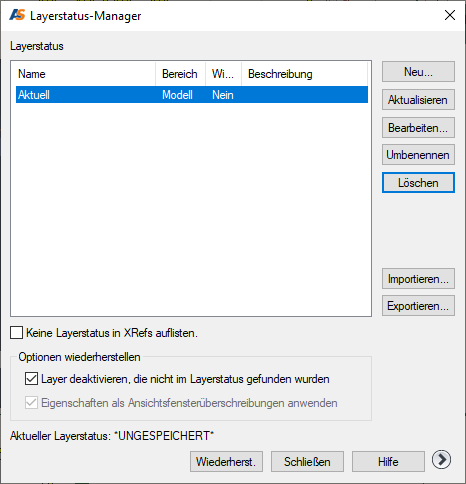
Im Folgendem zeigen wir, wie ein Layerstatus gespeichert, aufgerufen und verändert wird.
Neuen Layerstatus anlegen
Ein neuer Layerstatus speichert die aktuelle Konfiguration bzw. Eigenschaften der Layer in der Zeichnung. Über die Neu Schaltfläche wird ein neuer Layerstatus angelegt. Dieser sollte einen aussagekräftigen Namen erhalten, so dass wir später schon am Namen erkennen können, was für ein Status dieses ist. Zusätzlich kann optional eine Beschreibung zur Erklärung des Layerstatus eingegeben werden.

In dieser Zeichnung sind alle Layer an, also sichtbar. Durch Speichern des Layerstatus haben wir von den aktuell eingestellten Status von allen Layern dauerhaft gespeichert. Dieser Layerstatus kann jederzeit wieder hergestellt werden.
Layerstatus ändern
Als nächstes wollen wir einen zweiten Layerstatus speichern, in dem die Layer einen anderen Status haben. So soll in dem neuen Status z. B. nur die Umrisse der Messestände sowie des Gebäudes sichtbar, alle anderen Zeichnungselemente sollen ausgeblendet sein. Die Einstellung des neuen Layerstatus machen wir außerhalb des Layerstatus-Managers direkt in der Zeichnung, da dieses dort in der Regel einfacher ist. Dieser kann also vorerst geschlossen werden.
Für den neuen Layerstatus müssen eine Reihe von Layern ausgeblendet werden. Am einfachsten kann dieses über den Befehl LAYFRIER realisiert werden. Der LAYFRIER Befehl befindet sich im Werkzeugkasten Layer II (Hier finden Sie eine Anleitung, wie Sie den Layer II Werkzeugkasten anzeigen).

Wir starten den LAYFRIER Befel aus dem Layer II Werkzeugkasten. Alternativ kann natürlich der Befehl auch direkt über die Kommandozeile eingegeben werden. Danach wählen wir nacheinander alle Objekte aus, die wir nicht mehr sehen wollen. Bei jedem Klick auf ein Objekt wird der Layer, auf dem das Objekt liegt, gefroren und damit ausgeblendet. Dieses können wir solange wiederholen, bis die Ansicht so aussieht, wie wir uns das vorstellen:
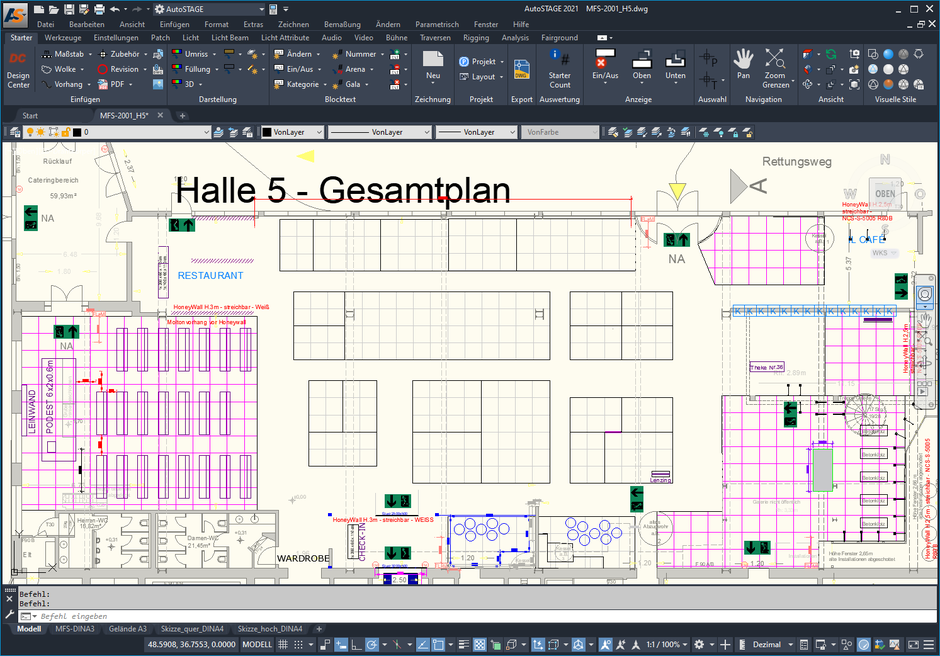
Damit sieht die Zeichnung schon wesentlich übersichtlicher aus!
Wenn wir beim Ausführen des LAYFRIER Befehls versehentlich auf ein Objekt klicken, welches nicht ausgeblendet werden soll, dann kann noch während der Befehl läuft mit der Befehlsoption [Rückgängig] die letzte Aktion rückgängig gemacht werden.
Als Beispiel dafür habe ich versehentlich die Tür ausgewählt (Bild links). Dadurch wird jedoch die Tür und der gesamte Umriss des Gebäudes ausgeblendet, was so nicht erwünscht ist. Das Ausblenden der letzten Auswahl kann rückgängig gemacht werden, in dem einfach R gefolgt von der Eingabetaste (ENTER) eingegeben wird. Dieses löst die Befehlsoption [Rückgängig] aus, mit der die letzte Aktion rückgängig gemacht wird.
Neuen Layerstatus speichern
Mit dem LAYFRIER Befehl haben wir in der Zeichnung einen neuen Layerstatus hergestellt. Damit wir dauerhaft auf diesen Layerstatus zugreifen können, speichern wir diesen nun als Layerstatus im Layerstatus-Manager. Den Layerstatus-Manager rufen wir z. B. durch den Befehl LAYERSTATUS auf.

Im Layerstatus-Manager speichern wir den aktuellen Layerstatus durch Klicken auf die Neu-Schaltfläche. Nun muss erneut ein aussagekräftiger Name für den Layerstatus eingegeben werden, optional kann auch eine Beschreibung angegeben werden.
Gespeicherten Layerstatus wiederherstellen
Nun befinden sich im Layerstatus-Manager zwei gespeicherte Layerstatus. Ein Layerstatus kann entweder durch Doppelklicken auf den Namen des Layerstatus wiederhergestellt werden, oder durch Auswahl des Layerstatus in der Liste und Klicken auf die Schaltfläche Wiederherst. Beim Wiederherstellen des Layerstatus werden die gespeicherten Layer auf den Status gesetzt, wie er im Layerstatus-Manager gespeichert ist.

Fazit
Mit dem Layerstatus-Manager können wir beliebige Layerkonfigurationen speichern und beliebig wiederherstellen. Gerade wenn verschiedene Ansichten, zum Beispiel für den Ausdruck, benötigt werden, ist der Layerstatus-Manager eine unschätzbare Hilfe.

Über den Autor
Jens Mueller ist der Erfinder und Chefentwickler von AutoSTAGE, der CAD-Anwendung für die Planung von Messen- und Veranstaltungen auf
AutoCAD-Basis. Zuvor hat er als Fachplaner, technischer Leiter, Licht-Operator und Beleuchter für optimales Licht auf den Bühnen
dieser Welt gesorgt. Neben seiner kreativen Entwicklerarbeit verreist er gerne mit der Familie, macht Sport oder entspannt beim Lesen.



